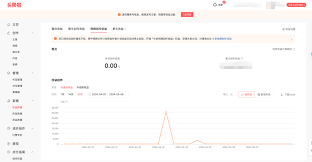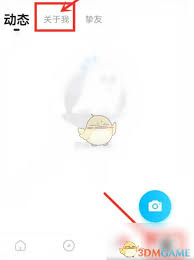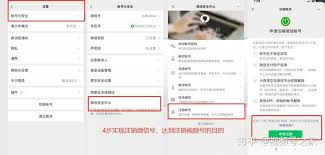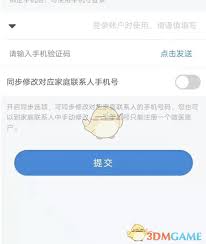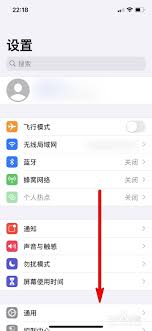kindle如何删除电子书
2025-06-04 21:51:03 作者:kaer
若您想直接从kindle设备上删除电子书,操作相对直观。首先,打开kindle并进入主页,然后选择“图书馆”选项卡以查看当前拥有的所有图书。找到您想要删除的图书后,长按封面或名称(具体操作依据kindle型号略有不同),通常会出现一个包含多个选项的菜单。在这个菜单中,选择“删除下载”或“从设备中删除”,即可将该书从kindle设备上移除。请注意,这样的操作并不会影响云端存储的电子书,您仍然可以在云端保留它们以供以后重新下载。
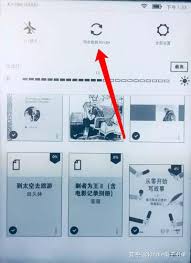
通过kindle应用程序删除电子书
如果您使用kindle应用程序在手机上或平板电脑上阅读电子书,同样可以轻松删除不需要的书籍。打开kindle应用程序并进入“图书馆”视图,然后找到并长按您想要删除的电子书封面。当弹出新菜单时,选择“从设备中删除”选项。这样,该书就会从您的设备中移除,但保留在您的亚马逊账户云端图书馆中。
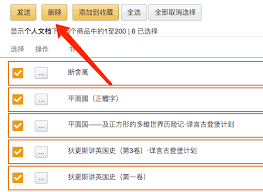
通过亚马逊网站删除电子书
对于希望永久删除电子书(即从设备和云端同时删除)的用户,可以通过亚马逊网站进行操作。登录您的亚马逊账户,然后进入“管理我的内容与设备”页面。在“我的内容”部分,找到并选择您想要删除的电子书。点击相应的删除选项,系统会提示您确认是否永久删除。一旦确认,该书将从您的设备和亚马逊云端图书馆中彻底移除,之后无法再次下载(除非重新购买)。
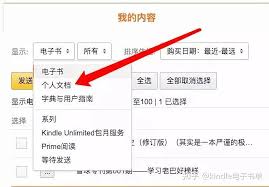
通过usb连接删除电子书
另一种删除kindle上电子书的方法是使用usb连接。将kindle通过usb线连接到电脑,然后在电脑上访问kindle的存储驱动器。在存储驱动器中找到对应的书籍文件夹,直接删除您不再需要的电子书文件。这种方法同样仅影响设备上的存储,云端图书馆中的电子书不受影响。
同步设备以刷新图书馆
在通过网站或应用程序删除电子书后,为了确保kindle设备上的图书馆列表及时更新,您可能需要进行同步操作。在kindle设备上,通常可以通过点击屏幕右上角的菜单按钮(三个点或三条线),然后选择“同步和检查项目”来完成同步。同步后,您应该能够在设备上看到更新后的图书馆列表,已删除的电子书将不再显示。
通过上述方法,您可以轻松管理kindle上的电子书,无论是临时删除以释放存储空间,还是永久删除以精简图书馆,都能找到合适的方式。在操作过程中,请务必确认自己的选择,以免误删重要书籍。
免责声明:以上内容源自网络,版权归原作者所有,如有侵犯您的原创版权请告知,我们将尽快删除相关内容。